Vous souhaitez utiliser l'application Migrer vers iOS pour transférer des données depuis un téléphone Android vers un appareil iOS, mais ne savez pas comment ? Lisez ce guide pour obtenir des réponses sur la façon d'utiliser Migrer vers iOS sur iPhone / iPad / iPod.
Le transfert de données Android vers iOS est un programme qui peut vous aider à transférer toutes vos données importantes depuis l'appareil Android vers l'appareils iOS en quelques minutes. Essayez-le sur simplement votre Mac / PC maintenant.
 Essai gratuit
Essai gratuitJe viens d'avoir un nouvel iPhone 7 lors de mon anniversaire. Et j'ai entendu dire qu'il y a une application appelée Migrer vers iOS qui peut déplacer mes données sur Huawei vers mon nouvel iPhone, mais je ne sais pas comment l'utiliser sur mon iPhone 7, qui peut m'aider?
-- Un utilisateur de Forum CCM
Pour que les utilisateurs d'Android puissent transférer des fichiers Android vers iPhone, Apple a lancé une application appelée Migrer vers iOS. Cela donne aux utilisateurs d'Android le droit de transférer des fichiers comme des photos, des calendriers, des contacts, des messages texte et d'autres contenus importants. Mais, comme un nouvel utilisateur, vous ne savez pas comment utiliser l'application la première fois après la télécharger à partir de Google Play Store. N'inquiétez pas. Dans cet article, nous vous conduirons à utiliser cet application sur iPhone / iPad / iPod dans des étapes détaillées.
Instruction avant d'utiliser
Avant de commencer le transfert de contenu de Android vers iPhone / iPad / iPod avec Migrer vers iOS, assurez-vous que les conditions suivantes sont satisfaites:
Votre appareil iOS est iPhone 5, iPad 4, iPad mini, iPod touch ou ultérieure.
La version Android de votre téléphone installée est 4.0 ou version ultérieure.
Vos appareils Android et iOS sont connectés à un Wi-Fi.
Vos appareils Android et iOS ont la puissance suffisante.
Vous devez télécharger et installer Migrer vers iOS sur votre téléphone Android.
1. Ne déconnectez pas le téléphone Android et l'iPhone jusqu'à ce que le transfert soit terminé.
2. N'utilisez pas le téléphone Android pendant le processus de transfert.
3. Si vous avez déjà terminé de la configuration de l'appareil iOS avant d'utiliser Migrer ver iOS, vous devrez effacer les données sur votre périphérique iOS.
Si vous souhaitez éviter le troisième problème, vous pouvez transférer des données de Android vers iPhone iPad avec une alternative de Migrer vers iOS pour terminer la tâche de transfert.
Comment utiliser Migrer vers iOS sur votre iPhone / iPad / iPod correctement
Étape 1. Pendant la configuration accédez à l'écran Apps et données sur l'appareil iOS > Touchez Migrer des données depuis Android > Appuyez sur Continuer et obtenez le code à dix chiffres.
Étape 2. Lancez App Migrer vers iOS sur votre téléphone Android > Touchez Continuer > Appuyez sur Accepter, puis touchez Suivant dans l'angle supérieur droit de l'écran Trouver votre code.
Étape 2. Lancez App Migrer vers iOS sur votre téléphone Android > Touchez Continuer > Appuyez sur Accepter, puis touchez Suivant dans l'angle supérieur droit de l'écran Trouver votre code.
Étape 4. Sur votre appareil Android, choisissez le contenu que vous voulez > Touchez Suivant > Attendez la migration achevée.
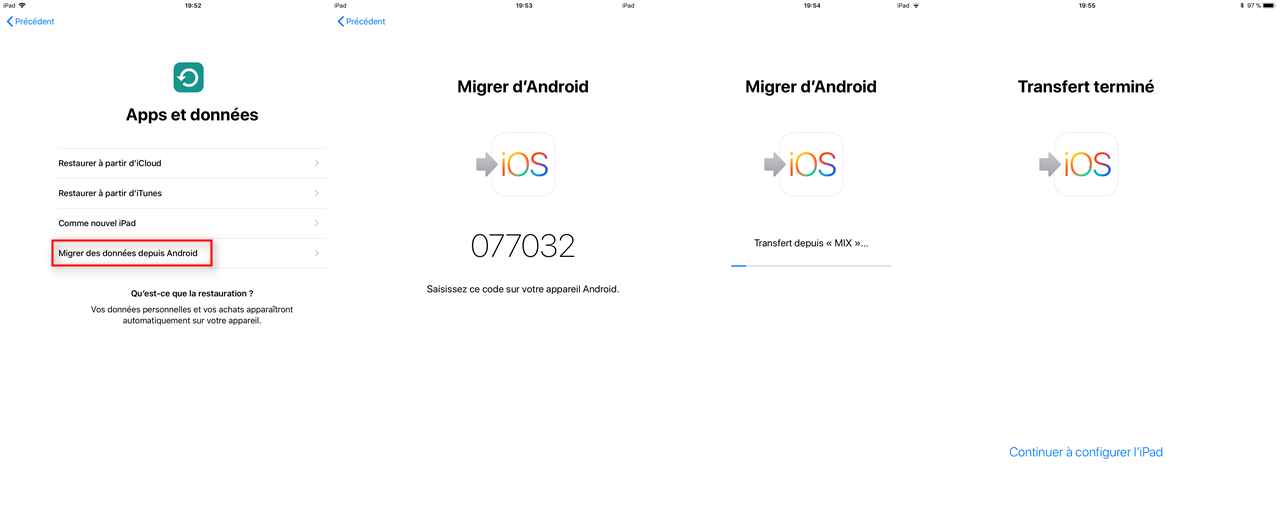
Comment utiliser Migrer vers iOS sur votre iPhone
Alternative parfaite de Migrer vers iOS
Si les solutions ci-dessus ne vous aide pas, essayez un autre outil de transfert de données Android vers iOS - AnyTrans. Il fonctionne parfaitement avec les appareil iOS, Samsung, HTC, LG, Sony, Google, HUAWEI, Motorola, ZTE, etc. De plus, il vous aide à transférer presque tous les types de fichiers de téléphone Android à des appareils iOS sélectivement sans aucun perte. Maintenant, nous allons suivre les étapes ci-dessous pour terminer le travail de transfert avec lui.
Étape 1. Téléchargez et lancez AnyTrans sur votre ordinateur > Connectez votre téléphone Anroid et iPhone à l'ordinateur avec le câble USB.
Étape 2. Cliquez sur l'icône Passer à iOS > Cliquez sur le bouton ![]() pour gérer le contenu Android.
pour gérer le contenu Android.
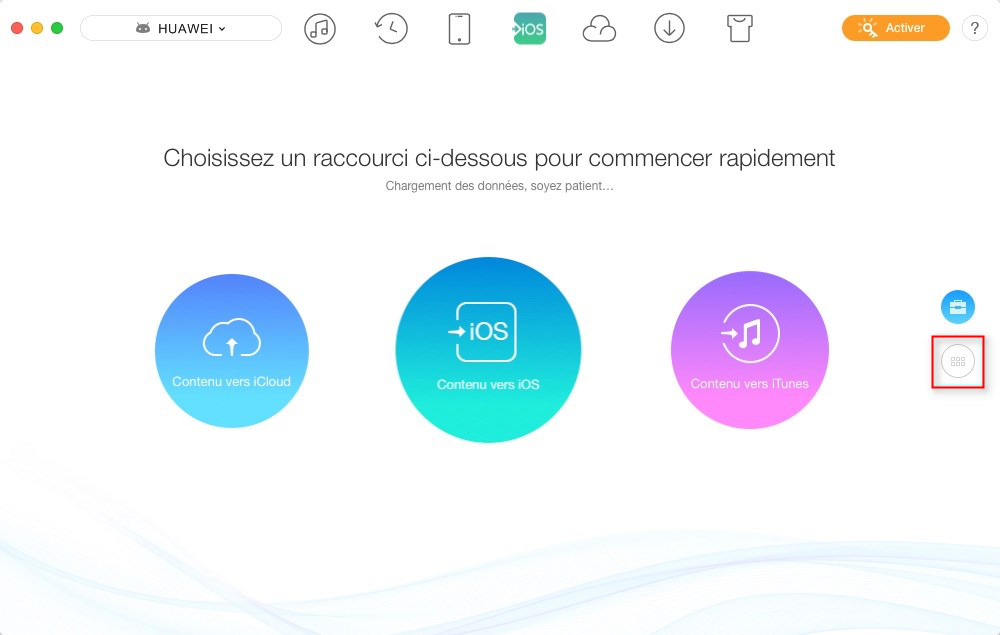
Substitution parfaite de Migrer vers iOS - étape 2
Étape 3. Cliquez sur l'icône de données que vous voulez transférer, comme la musique.
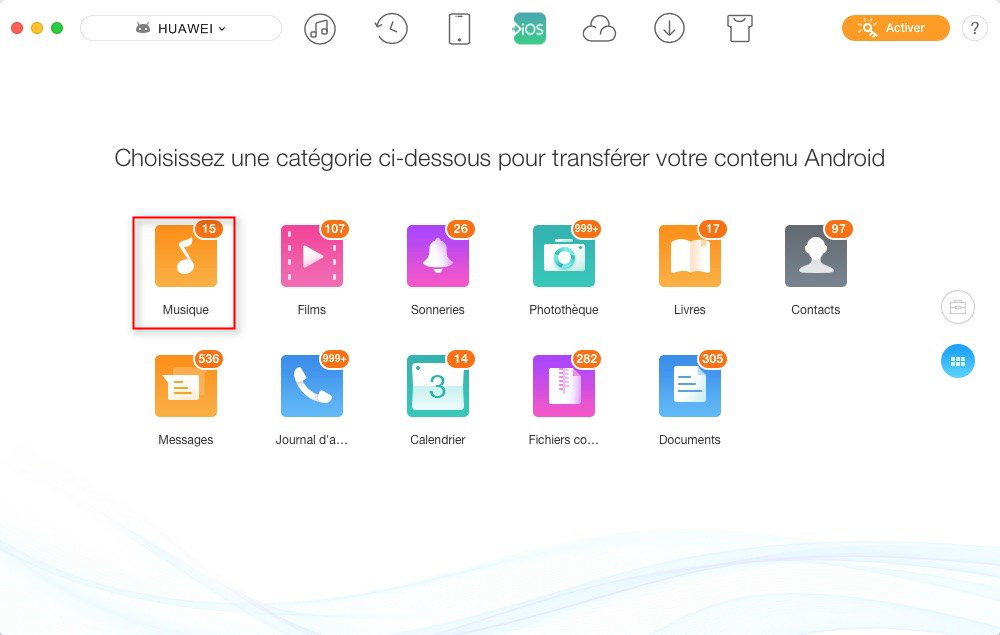
Transférer les données Android vers iOS - étape 3
Étape 4. Sélectionnez la chanson que vous voulez transférer > Cliquez sur le bouton Envoyer à Appareil pour lancer le transfert.
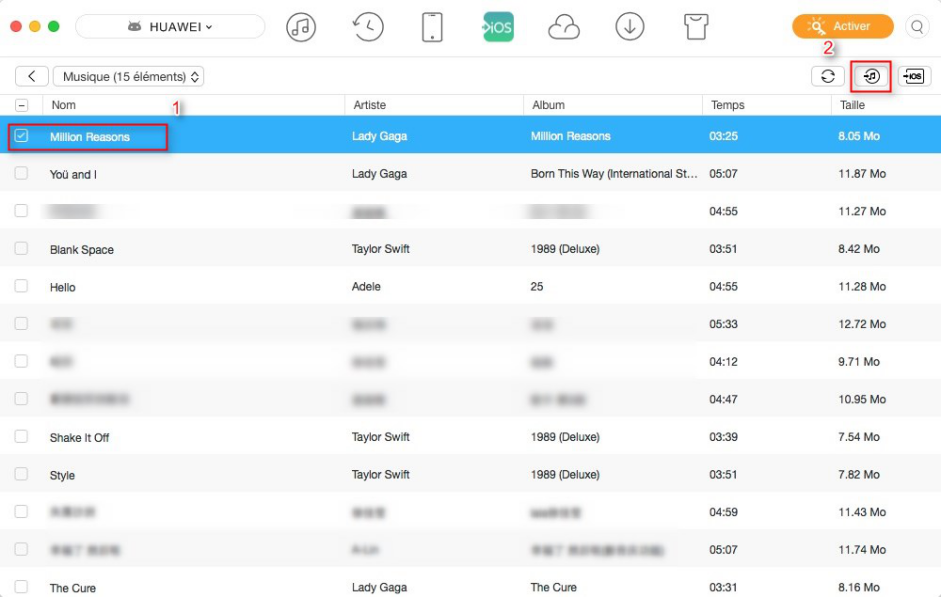
Alternative parfaite de Migrer vers iOS - étape 4
D’autres articles que vous aimeriez :
- Comment transférer les contacts Samsung vers iPhone >
- Comment transférer les données Samsung vers iPhone >
Conclusion
Vous avez peut-être le point principal d'utiliser Migrer vers iOS avec les étapes détaillées ci-dessus. Mais si vous avez déjà configuré votre iPhone, l'outil de transfert de données Android vers iOS pourrait être votre meilleure option pour transférer vos données depuis Android vers iPhone/iPad/iPod. Essayez maintenant pour déplacer votre contenu sans effacement de données.
Plus d'articles connexes sur Migrer vers iOS
- Accueil
- Tutoriel Migrer vers iOS
- Comment utiliser l'application Migrer vers iOS correctement

